オーディオソースの使いかた
ラジオを聞く
交通情報の受信
-
-
ホーム画面から
 を選択します。
を選択します。最後に使用したオーディオソースの再生画面とメニューバーが表示されます。
-
 ボタンを選択すると、エンターテイメントメニューが表示されます。
ボタンを選択すると、エンターテイメントメニューが表示されます。
-
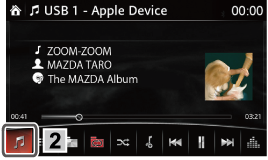
-
-
 を選択すると再生画面とメニューバーが表示されます。
を選択すると再生画面とメニューバーが表示されます。
-
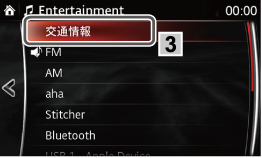
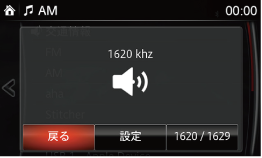
|
ボタン |
説明 |
音声コマンド |
|---|---|---|
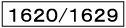 |
選択するごとに、AM1620kHzとAM1629kHzを切り替えることができます。 |
― |
 |
音質を調節します。 →参照「マツダコネクトの設定」 |
― |
FM/AMラジオの受信
-
-
ホーム画面から
 を選択します。
を選択します。最後に使用したオーディオソースの再生画面とメニューバーが表示されます。
-
 ボタンを選択すると、エンターテイメントメニューが表示されます。
ボタンを選択すると、エンターテイメントメニューが表示されます。
-
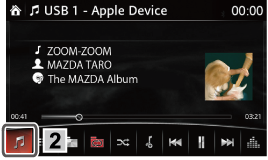
-
-
 か
か を選択すると、再生画面とメニューバーが表示されます。
を選択すると、再生画面とメニューバーが表示されます。
-
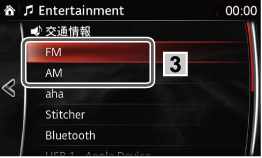


-
-
オーディオリモートコントロールスイッチのトークボタン
 を押します。
を押します。(音声ガイドが流れ、最後に
 と鳴った後に発話します。)
と鳴った後に発話します。) -
「AM」または「FM」と発話します。
その他の音声認識コマンドはメニュー説明の音声コマンド欄をご参照ください。
-

音声コマンドとして「ヘルプ」と発話すると、使用可能な音声コマンドが案内されます。


|
アイコン |
説明 |
音声コマンド |
|---|---|---|
 |
エンターテイメントメニューを表示します。他のオーディオソースに切り替えたいときに使います。 |
エンターテイメント |
 |
放送局リストを表示します。放送局リストには
|
放送局 |
 |
お気に入りリストを表示します。長押しすると、そのとき受信している周波数をお気に入りに登録できます。 |
お気に入り |
 |
受信可能な放送局を探すことができます。 周波数の低い方から高い方へ5秒間ずつ受信していきます。聞きたい局がみつかったら、もう一度選択することでその周波数が固定されます。 |
スキャン |
 |
周波数選択画面を表示します。*1 |
チューニング |
 |
自動選局します。 長押しすると周波数は変化し続けます。アイコン、またはコマンダーノブから手を離すと止まります。 |
シークダウン/シークアップ |
 |
||
 |
音質を調節します。 →参照「マツダコネクトの設定」 |
サウンド設定 |
-
周波数選択方法
-
コマンダーノブをまわす。
-
 または
または をタッチする。
をタッチする。周波数が1ステップずつ切り替わります。
-
 または
または を長押しする。
を長押しする。周波数は変化し続けます。アイコンから手を離すと止まります。
-
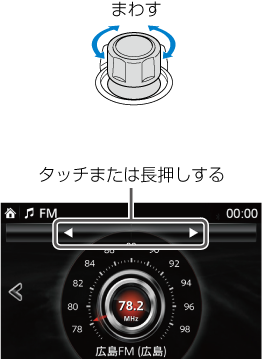
放送局リスト

-
自車の位置を基点に放送局を表示します。また放送局リストの表示を更新できます。
ラジオ再生画面で放送局リストボタンを選択します。
(エリア登録Ch.を表示させる場合)
-
-
エリア登録Ch.タブを選択します。
あらかじめ本機がエリアごとに記憶している放送局が自車位置を参考に昇順で表示されます。
-
 を選択します。
を選択します。 を選択することによって最新の自車位置で放送局リストを更新することができます。
を選択することによって最新の自車位置で放送局リストを更新することができます。
-

(受信Ch.を表示させる場合)
-
-
受信Ch.タブを選択します。
本機のチューナーが実際に受信した放送局が昇順で表示されます。
-
 を選択します。
を選択します。 を選択することによって再度受信可能な放送局を探し、リストを更新することができます。
を選択することによって再度受信可能な放送局を探し、リストを更新することができます。
-

-
エリア登録Ch.は、本機が記憶している放送局の中から、自車位置に応じて受信可能と思われる放送局がリスト表示されます。受信状況によってはリストにある放送局を受信することができない場合があります。
-
受信Ch.では放送局名が表示されず周波数のみ表示されることがあります。次のような場合は、放送局名が表示されません。
-
地域のコミュニティ放送局
-
新たに中継局を増設した放送局
-
-
本機に記憶された放送局名は、放送局名称の変更などによって最新とは異なる場合があります。


お気に入りに登録する

-
選局した放送局を登録しておくと便利です。最大50件の放送局を登録することができます。お気に入りリストはFM、AMで共通です。
 を長押しすると、現在流れている放送局を登録します。また、次の手順で登録することもできます。
を長押しすると、現在流れている放送局を登録します。また、次の手順で登録することもできます。 -
-
 を選択し、お気に入りリストを表示します。
を選択し、お気に入りリストを表示します。
-

-
-
 を選択します。
を選択します。
-

-
-
 を選択します。
を選択します。 -
お気に入りリストの一番下に追加されます。
-

お気に入りから放送局を選択する
-
-
 を選択し、お気に入りリストを表示します。
を選択し、お気に入りリストを表示します。
-

-
-
登録した周波数を選択すると、その放送局を受信します。
-

お気に入りから削除する
-
-
 を選択し、お気に入りリストを表示します。
を選択し、お気に入りリストを表示します。
-

-
-
 を選択します。
を選択します。
-

-
-
 を選択します。
を選択します。
-

-
-
削除したい放送局、または周波数を選択します。
-
 を選択します。
を選択します。
-

お気に入りリストの表示順を変更する
-
-
 を選択し、お気に入りリストを表示します。
を選択し、お気に入りリストを表示します。
-

-
-
 を選択します。
を選択します。
-

-
-
 を選択します。
を選択します。
-

-
-
放送局、または周波数を選択すると、その放送局を移動できるようになります。
-
スライド、またはコマンダースイッチで放送局を移動し、
 を選択します。
を選択します。
-

テレビを見る
-
-
ホーム画面から
 を選択します。最後に使用したオーディオソースの再生画面とメニューバーが表示されます。
を選択します。最後に使用したオーディオソースの再生画面とメニューバーが表示されます。 -
 ボタンを選択すると、エンターテイメントメニューが表示されます。
ボタンを選択すると、エンターテイメントメニューが表示されます。
-

-
-
 を選択すると、テレビ画面が表示されます。
を選択すると、テレビ画面が表示されます。
-
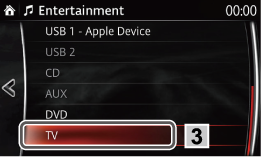
-
-
コマンダーノブを押すか、画面をタッチすると、メニューバーが表示されます。
-
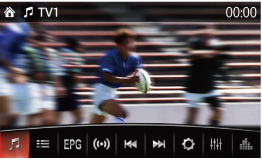
|
アイコン |
説明 |
音声コマンド |
|---|---|---|
 |
エンターテイメントメニューを表示します。他のエンターテイメントソースに切り替えたいときに使います。 |
― |
 |
チャンネルリストを表示します。 |
― |
 |
視聴しているチャンネルの番組情報を表示します。 確認したい番組を選択すると、番組説明を表示します。 |
― |
 |
系列局を探してチャンネルを切り替えます。 |
― |
 |
選局します。 チャンネルリストに記憶させておいた放送局を呼び出します。 長押しすると自動選局します。 |
― |
 |
||
 |
テレビ設定画面を表示します。 |
― |
 |
画質を設定します。 画面の下部に画質設定を表示します。 |
― |
 |
音質を調節します。 →参照「マツダコネクトの設定」 |
― |
-
安全のため、走行中は映像が表示されません。
-
テレビを表示してしばらくすると、フルスクリーン表示に切り替わります。
-
テレビでは音声認識を利用できません。


チャンネルリスト
放送局は、チャンネルリストから探します。
チャンネルリストに登録する
受信可能な放送局を、チャンネルリストに登録することができます。
チャンネルは 、
、 それぞれ12局まで登録できます。
それぞれ12局まで登録できます。
-
(視聴している放送局を登録する)
-
 を選択すると、チャンネルリストを表示します。
を選択すると、チャンネルリストを表示します。 -
 または
または タブを選択して、チャンネルリストを選びます。
タブを選択して、チャンネルリストを選びます。 -
リストのいずれかを長押しすると、放送局を登録します。
(受信可能なすべての放送局を登録する)
-
 を選択すると、チャンネルリストを表示します。
を選択すると、チャンネルリストを表示します。 -
 または
または タブを選択して、チャンネルリストを選びます。
タブを選択して、チャンネルリストを選びます。 -
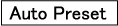 を選択します。
を選択します。 -
 を選択すると、受信可能な放送局を探し、チャンネルリストに登録します。
を選択すると、受信可能な放送局を探し、チャンネルリストに登録します。
-

-
チャンネルリストから放送局を選択する
-
 を選択すると、チャンネルリストを表示します。
を選択すると、チャンネルリストを表示します。 -
 または
または タブを選択して、チャンネルリストを選びます。
タブを選択して、チャンネルリストを選びます。 -
呼び出す放送局を選択します。
-

テレビの各種機能を設定する
テレビの各種機能を設定することができます。
-
-
 を選択すると、設定項目が表示されます。
を選択すると、設定項目が表示されます。
-
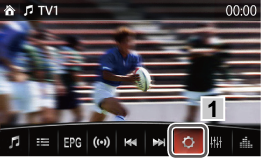
-
-
設定したいメニューを選択して設定します。
-

受信設定
フルセグ(地上デジタルテレビ放送)とワンセグの受信設定を変更します。
 : 受信状態によってフルセグ受信とワンセグ受信を切り替えます。
: 受信状態によってフルセグ受信とワンセグ受信を切り替えます。
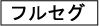 : 常にフルセグを受信します。
: 常にフルセグを受信します。
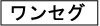 : 常にワンセグを受信します。
: 常にワンセグを受信します。
音声多重設定
主/副音声を選択することができます。
 : 主音声に切り替えます。
: 主音声に切り替えます。
 : 副音声に切り替えます。
: 副音声に切り替えます。
 : 主音声副音声に切り替えます。
: 主音声副音声に切り替えます。
字幕設定
字幕表示を設定します。
 : 字幕を表示しません。
: 字幕を表示しません。
 : 字幕1を表示します。
: 字幕1を表示します。
 : 字幕2を表示します。
: 字幕2を表示します。
音声言語設定
音声言語を設定します。
-
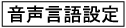 を選択すると、選択可能な音声言語設定が表示されます。
を選択すると、選択可能な音声言語設定が表示されます。 -
聞きたい音声言語設定を選択します。
放送局自動サーチ
放送局自動サーチ機能のON/OFFを設定します。
 : 視聴している放送の受信状態が悪くなっても、中継局を探しません。
: 視聴している放送の受信状態が悪くなっても、中継局を探しません。
 : 視聴している放送の受信状態が悪くなると、受信状態の良い中継局を探して自動で切り替えます。
: 視聴している放送の受信状態が悪くなると、受信状態の良い中継局を探して自動で切り替えます。
受信機情報
受信機情報を表示します。
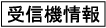 を選択すると、ソフト情報を表示します。
を選択すると、ソフト情報を表示します。
設定初期化
すべてのテレビ設定値をリセットし、初期値にもどすことができます。
-
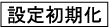 を選択します。
を選択します。 -
 を選択します。
を選択します。
画質を設定する
画面の明るさ、コントラスト、色合い、色の濃さを設定できます。
-
-
 を選択します。
を選択します。
-

-
-
次のタブを選択し、調節します。
-

|
タブ |
説明 |
|---|---|
 |
スライダーで画面の明るさを調節します。 |
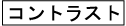 |
スライダーで画面のコントラストを調節します。 |
 |
スライダーで画面の色合いを調節します。 |
 |
スライダーで画面の色の濃さを調節します。 |
 |
画面設定を初期値にもどします。
|
緊急放送の視聴
本機は、緊急放送を受信することができます。
-
緊急放送を受信すると、確認画面が表示されます。
-
 を選択すると、緊急放送に切り替わります。
を選択すると、緊急放送に切り替わります。緊急放送が終了すると、もとの状態にもどります。
CDを再生する
CDを本機にセットする
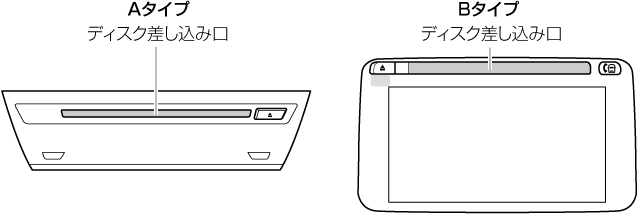
CD/DVDプレイヤーの形状は車種により異なります。
-
電源ポジションをACC、またはONにします。
-
CDのラベル面を上にして、CD差し込み口に軽く押し込みます。CDが自動的に送り込まれ、再生を始めます。
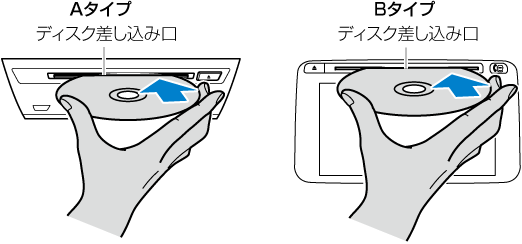
CD再生画面へ移動する
-
-
ホーム画面から
 を選択します。最後に使用したオーディオソースの再生画面とメニューバーが表示されます。
を選択します。最後に使用したオーディオソースの再生画面とメニューバーが表示されます。 -
 ボタンを選択すると、エンターテイメントメニューが表示されます。
ボタンを選択すると、エンターテイメントメニューが表示されます。
-

-
-
 を選択すると、再生画面とメニューバーが表示されます。
を選択すると、再生画面とメニューバーが表示されます。
-
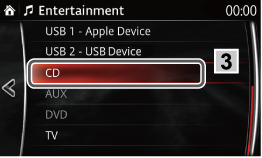
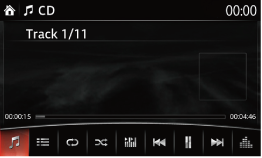
-
本機はCD-TEXT対応です。CD-TEXT対応ディスクの再生時は曲名やアーティスト 名などの楽曲情報が表示されます。
-
MP3/WMA/AAC CDでは音楽ファイル作成時に楽曲情報が埋め込まれていれば楽曲情報が表示されます。
-
本機はCDの再生ではGracenote®音楽認識サービスは利用できません。



-
-
オーディオリモートコントロールスイッチのトークボタン
 を押します。
を押します。(音声ガイドが流れ、最後に
 と鳴っ た後に発話します。)
と鳴っ た後に発話します。) -
「CD」と発話します。
その他の音声認識コマンドはメニュー説明の音声コマンド欄をご参照ください。
-

音声コマンドとして「ヘルプ」と発話すると、使用可能な音声コマンドが案内されます。


|
アイコン |
説明 |
音声コマンド*1 |
|---|---|---|
 |
エンターテイメントメニューを表示します。他のエンターテイメントソースに切り替えたいときに使います。 |
エンターテイメント |
 |
(音楽CD) CD内のトラックリストを表示します。 聞きたいトラックを選択します。 |
トラックリスト |
|
(MP3/WMA/AAC CD) 一番上の階層のフォルダ/ファイルリストを表示します。 フォルダを選択します。フォルダ内のファイルが表示されます。聞きたいファイルを選択します。 |
― |
|
 |
(MP3/WMA/AAC CDのみ) 現在再生しているフォルダのファイルリストを表示します。聞きたいファイルを選択します。 |
トラックリスト |
 |
(音楽CD)
|
リピート*2 |
|
(MP3/WMA/AAC CD)
|
リピート*3 |
|
 |
(音楽CD)
|
シャッフル*4 |
|
(MP3/WMA/AAC CD)
|
シャッフル*5 |
|
 |
(音楽CD) CD内の各曲の初めを再生し、聞きたい曲を探すことができます。もう一度選択すると解除され、その曲の再生がそのまま続きます。 |
スキャン |
|
(MP3/WMA/AAC CD) フォルダ内の各曲の初めを再生し、聞きたい曲を探すことができます。もう一度選択すると解除され、その曲の再生がそのまま続きます。 |
スキャン |
|
 |
曲の再生が始まって数秒以内であれば、前の曲の頭にもどります。 曲の再生が始まって数秒以上経過していれば、再生中の曲の頭にもどります。 長押しすると早もどしをします。アイコンまたはコマンダーノブから手を離すと止まります。 |
前へ*6 |
 |
|
再生 |
|
|
一時停止 |
|
 |
次の曲の頭に進みます。 長押しすると早送りをします。アイコン、またはコマンダーノブから手を離すと止まります。 |
次へ*7 |
 |
音質を調節します。 →参照「マツダコネクトの設定」 |
サウンド設定 |
-
音声認識機能が使えます。
「ヘルプ」と発話すると使用可能な音声コマンドが表示されます。
-
「リピート」と発話すると[リピート][解除]の順に切り替わります。
-
「リピート」と発話すると[1曲リピート][フォルダ内リピート][解除]の順に切り替わります。
-
「シャッフル」と発話すると[シャッフル再生][シャッフル解除]が切り替わります。
-
「シャッフル」と発話すると[フォルダ内シャッフル][CD内シャッフル][解除]の順に切り替わります。
-
音声認識では「早もどし」に対応していません。
-
音声認識では「早送り」に対応していません。
-
12cmCDサイズ専用です。8cmCD (シングル) サイズは、アダプタを使用しても再生することはできません。8cmCDアダプタを使用すると故障の原因になります。
-
(MP3/WMA/AAC CD)
再生は表示の上から順に再生されます。
フォルダが存在する場合は、そのフォルダの中にある曲を再生してから次を再生します。
フォルダに再生可能な曲がない場合は、次を再生します。


使用例 (MP3/WMA/AAC CD の一番上の階層から曲を探すとき)
-
-
 を選択して、一番上の階層のフォルダ/ファイルリストを表示します。
を選択して、一番上の階層のフォルダ/ファイルリストを表示します。
-
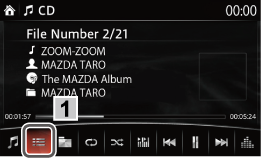
-
-
フォルダを選ぶと、そのフォルダの中のフォルダ/ファイルリストが表示されます。
-
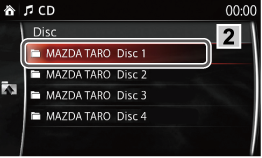
-
-
聞きたいファイルを選択します。
-

-
 を選択すると、一つ上のフォルダに移動します。
を選択すると、一つ上のフォルダに移動します。 -
スキャン再生中にオーディオ操作をおこなうと、スキャン再生中の曲が通常再生されます。その後、オーディオは通常操作をおこなうことができます。
-
CDを取り出すと、CDの前に再生していたオーディオソースに移動します。


CD を取り出すとき
-
 ボタンを押します。
ボタンを押します。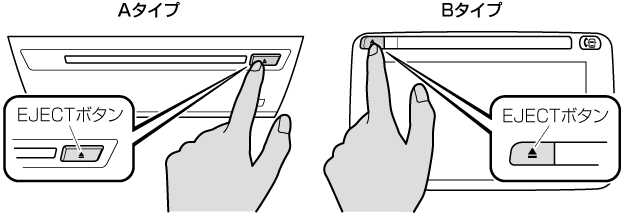
-
CDの端を持って取り出します。
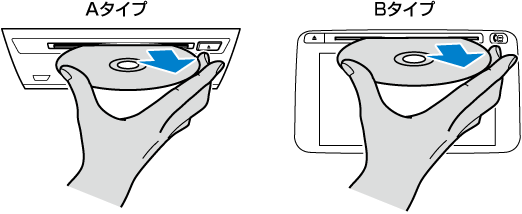
DVDを再生する
DVDを本機にセットする
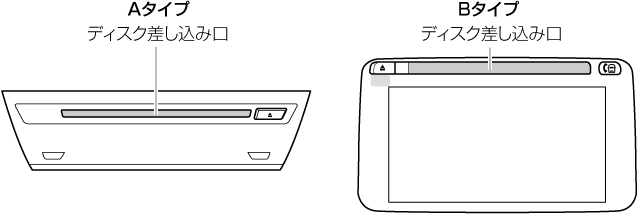
CD/DVDプレイヤーの形状は車種により異なります。
-
電源ポジションをACC、またはONにします。
-
DVDのラベル面を上にして、DVD差し込み口に軽く押し込みます。DVDが自動的に送り込まれ、DVDのトップメニュー画面とコントローラーが表示されます。
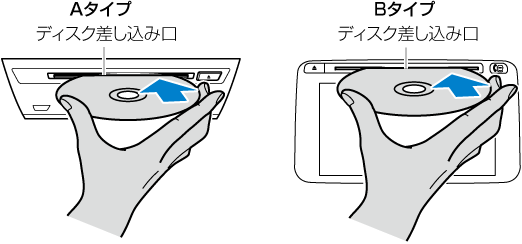
DVD再生画面へ移動する
-
-
ホーム画面から
 を選択します。
を選択します。 -
 ボタンを選択すると、エンターテイメントメニューが表示されます。
ボタンを選択すると、エンターテイメントメニューが表示されます。
-

-
-
 を選択すると、再生画面とメニューバーが表示されます。
を選択すると、再生画面とメニューバーが表示されます。
-
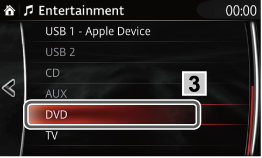


-
-
オーディオリモートコントロールスイッチのトークボタン
 を押します。
を押します。(音声ガイドが流れ、最後に
 と鳴った後に発話します。)
と鳴った後に発話します。) -
「DVD」と発話します。
その他の音声認識コマンドはメニュー説明の音声コマンド欄をご参照ください。
-

音声コマンドとして「ヘルプ」と発話すると、使用可能な音声コマンドが案内されます。


|
アイコン |
説明 |
音声コマンド*1 |
|---|---|---|
 |
エンターテイメントメニューを表示します。他のエンターテイメントソースに切り替えたいときに使います。 |
エンターテイメント |
 |
DVDのメニュー画面にもどります。 |
メニュー |
 |
チャプターの再生が始まって数秒以内であれば、前のチャプターの頭にもどります。チャプターの再生が始まって数秒以上経過していれば、再生中のチャプターの頭にもどります。 再生中に長押しすると早もどしをします。一時停止中に長押しすると逆スロー再生をします。アイコン、またはコマンダーノブから手を離すと止まります。 |
前へ*2 |
 |
|
再生 |
|
|
一時停止 |
|
 |
次のチャプターの先頭に進みます。 再生中に長押しすると早送りをします。 一時停止中に長押しするとスロー再生をします。アイコン、またはコマンダーノブから手を離すと止まります。 |
次へ*3 |
 |
選ぶごとに、カメラアングルを変更します (使用可能なDVDの場合)。 |
カメラの角度 |
 |
字幕の表示/非表示を切り替えます (使用可能なDVDの場合)。 |
字幕 |
 |
視聴制限を切り替えます。 視聴制限レベルや、PINコードの設定を変更することができます。 |
ペアレンタルロック |
 |
再生を一時停止して、DVD設定画面を表示します。
→参照「マツダコネクトの設定」
|
DVD設定 |
 |
画質を設定します。 画面の下部に画質設定を表示します。 |
画質設定 |
-
音声認識機能が使えます。
「ヘルプ」と発話すると使用可能な音声コマンドが表示されます。
-
音声認識では「早もどし」に対応していません。
-
音声認識では「早送り」に対応していません。
-
12cmDVDサイズ専用です。8cmDVDサイズは、アダプタを使用しても再生することはできません。8cmDVDアダプタを使用すると故障の原因になります。
-
安全のため、走行中は映像が表示されず音声のみになります。
-
コントローラーの
 をスライドすると、コントローラーが移動します。
をスライドすると、コントローラーが移動します。 -
DVDの再生を止めた後にDVDモードに切り替えると、DVDのメニュー画面を表示せずに再生を再開します。
-
DVD再生中に他のオーディオに切り替える場合、DVDは一時停止状態になります。
-
DVD再生中のスライダーが、コマンダーノブで操作できます。コマンダーノブを上方向に倒してスライダーを選択します。
-
DVD-VR方式で記録したディスクの再生時は、メニュー表示されないことがあります。



ペアレンタルロック (視聴制限設定)
DVDには視聴制限レベルが設定されたものがあります。
DVDの視聴制限レベルがオーディオ側で設定した設定レベル以上の場合は、再生できません。視聴制限レベル変更、PINコード編集、PINコードリセットを設定することができます。
PINコードを設定する
視聴制限機能を使用するには、まずPINコードを設定する必要があります。
-
-
 を選択します。
を選択します。
-

-
-
 を選択します。
を選択します。
-

-
-
テンキーを使用してPINコードを入力します。
-
 を選択します。
を選択します。
-

視聴制限レベルを変更する
視聴制限機能を使用するには、まずPINコードを設定する必要があります。
-
-
 を選択します。
を選択します。
-

-
-
 を選択します。
を選択します。
-
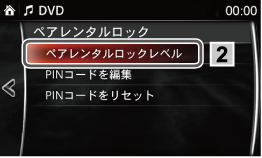
-
-
テンキーを使用してPINコードを入力します。
-
 を選択します。
を選択します。 -
視聴制限レベルを選択します。
-


制限レベルは、なし、G、PG12、R15+から選択できます。


PINコードを編集する
視聴制限機能を使用するには、まずPINコードを設定する必要があります。
-
-
 を選択します。
を選択します。
-

-
-
 を選択します。
を選択します。
-

-
-
テンキーを使用してPINコードを入力します。
-
 を選択します。
を選択します。 -
テンキーを使用して新しいPINコードを入力します。
-
 を選択します。
を選択します。
-

PINコードをリセットする
登録したPINコードを忘れたときは、工場初期設定時のPIN コード[0000]を入力することでリセットできます。
-
-
 を選択します。
を選択します。
-

-
-
 を選択します。
を選択します。
-

-
-
テンキーを使用して工場初期設定時のPINコード[0000]を入力します。
-
 を選択します。
を選択します。 -
テンキーを使用して新しいPINコードを入力します。
-
 を選択します。
を選択します。
-

ロックされたDVDを再生する
再生しようとしているDVDが設定した視聴制限によってロックされた場合は、PINコードを入力して解除します。
-
-
ロックされたDVDを再生すると、PINコード入力画面が表示されます。
-
テンキーを使用してPIN コードを入力します。
-
 を選択すると、再生を開始します。
を選択すると、再生を開始します。
-

DVDの各種機能を設定する
音質とアスペクト比を設定することができます。
音質を設定する
-
-
 を選択します。
を選択します。
-

-
-
 を選択すると、 音質設定画面を表示します。
を選択すると、 音質設定画面を表示します。→参照「マツダコネクトの設定」
-


アスペクト比を設定する
-
-
 を選択します。
を選択します。
-

-
-
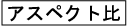 を選択します。
を選択します。
-

-
-
アスペクト比を選択します。
-

画質を設定する
画面の明るさ、コントラスト、色合い、色の濃さを設定することができます。

-
 を選択すると、画面の下部に次のタブが表示されます。
を選択すると、画面の下部に次のタブが表示されます。 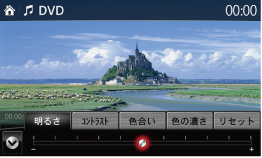
|
タブ |
説明 |
|---|---|
 |
スライダーで画面の明るさを調節します。 |
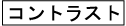 |
スライダーで画面のコントラストを調節します。 |
 |
スライダーで画面の色合いを調節します。 |
 |
スライダーで画面の色の濃さを調節します。 |
 |
画面設定を初期値にもどします。 |
DVD を取り出すとき
-
 ボタンを押します。
ボタンを押します。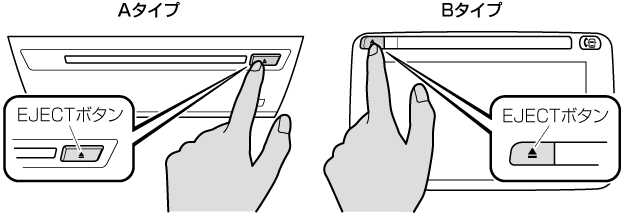
-
DVDの端を持って取り出します。
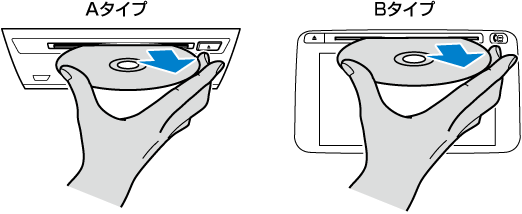
DVDを取り出すと、DVDの前に再生していたオーディオソースに移動します。


USBオーディオ機器の音楽を聞く
市販のUSBメモリー、音楽プレイヤー、スマートフォンを本機のUSB端子に接続することで、オーディオ再生することができます。

-
USB 端子に接続したコードが、セレクトレバーに絡まないようにする。
運転操作がさまたげられ、思わぬ事故につながるおそれがあります。



-
-
プラグを接続した状態で、USB端子の上やコンソールボックスのフタの上に物を載せたり、大きな力を加えたりしないでください。
-
接続する機器によっては、車に装着されている電源ソケットを使用すると、再生時にノイズが発生することがあります (ノイズが発生した場合は電源ソケットを使用しないでください)。
-
USBオーディオとして接続しているデバイスを、同時にBluetooth®オーディオとして本機に接続しないでください。正常に操作できなくなったり、予期しない動作を引き起こすことがあります。
-
USBポートにSDカードリーダーやUSBハブを接続しないでください。カードに書き込まれた音楽の再生には対応していません。ナビゲーションシステムが使用できなくなることがあります。またマウスやキーボードも接続しないでください。
-
USBオーディオ機器を車内に放置しないでください。炎天下では車内が高温となり、故障の原因になります。
-
SDカードスロットは、ナビゲーションシステム用です。ナビゲーションシステム用のSDカード (マツダ純正品) を差し込んで使用します。音楽ファイルが保存されたSDカードを挿入しても再生できません。
-


-
接続する機器によっては、使用できない場合があります。マツダコネクトで動作確認済みの機種は次のサイトで情報公開しています。
マツダコネクトサポートページ

http://infotainment.mazdahandsfree.com/vehicle_select?language=jp-JP
本ページよりエンターテイメントの動作確認済機種を参照ください。
-
ご使用前に、市販のポータブルオーディオの取扱書をよくお読みください。
-
エンジンを止めたままで、オーディオを長時間使用しないでください。バッテリーがあがるおそれがあります。
-
接続する機器によっては、ノイズが発生することがあります。
-
プラグはUSB端子に確実に差し込んでください。
-
本機ではUSB2.0/1.1規格に対応したデバイスが利用できます。USB3.0規格品であってもUSB2.0と互換のある機材であれば、USB2.0デバイスとして利用可能です。


機器を接続する
USBケーブルで、車両とUSBオーディオ機器を接続します。プラグの抜き差しはUSB端子の穴に対して垂直におこなってください。

USB端子の位置は車種により異なります。
-
USBメモリを使用する場合、容量や保存されたファイル数によっては再生できるまで時間がかかることがあります。
-
USBメモリの容量は16GB以下、保存ファイル数は1,000以内が推奨となります。
-
USBメモリのファイル名が長すぎると、動作が不安定になることがあります。
(推奨:80文字以内)


音楽を再生する
-
-
ホーム画面から
 を選択します。
を選択します。最後に使用したオーディオソースの再生画面が表示されます。
-
アイコン左端の
 ボタンを選択すると、エンターテイメントメニューが表示されます。
ボタンを選択すると、エンターテイメントメニューが表示されます。
-

-
-
 または
または を選択します。
を選択します。(USBを接続していない場合は、[USB1]、[USB2] は選択できません)
-
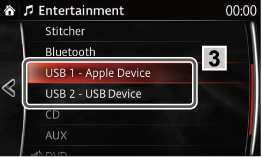
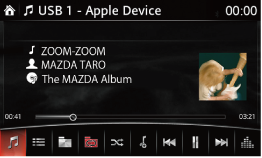

-
-
オーディオリモートコントロールスイッチのトークボタン
 を押します。
を押します。(音声ガイドが流れ、最後に
 と鳴った後に発話します。)
と鳴った後に発話します。) -
「USB1」または「USB2」と発話します。
(USBを接続していない場合は、[USB1]、[USB2] は選択できません)
-


|
アイコン |
説明 |
音声コマンド*1 |
|---|---|---|
 |
エンターテイメントメニューを表示します。 他のエンターテイメントソースに切り替えたいときに使います。 |
エンターテイメント |
 |
カテゴリーリストを表示します。 アルバムやアーティストなどの再生方法が指定できます。 |
― |
 |
カテゴリーで選択した再生方法のトラックリストを表示します。 |
現在のフォルダ |
 |
|
リピート*3 |
|
|
全曲リピート*4 |
|
|
|
リピート*3 |
|
 |
|
シャッフル*5 |
|
|
||
 |
Gracenote®のMore Like This™によって、再生中の曲と似た曲を自動で探し出し、再生を開始します。*2 More Like This™をキャンセルするには、カテゴリーリストの中から任意の曲を選択します。 |
More Like This (モア ライク ディス) |
 |
曲の再生が始まって数秒以内であれば、前の曲の頭にもどります。曲の再生が始まって数秒以上経過していれば、再生中の曲の頭にもどります。長押しすると早もどしをします。 |
前へ*6 |
 |
|
再生 |
|
|
一時停止 |
|
 |
次の曲の頭に進みます。 長押しすると早送りをします。 |
次へ*7 |
 |
音質を調節します。 →参照「マツダコネクトの設定」 |
サウンド設定 |
-
音声認識機能が使えます。
「ヘルプ」と発話すると使用可能な音声コマンドが表示されます。
-
USB接続してから「More Like This」が使用できるようになるまで一定の時間が必要になります。使用可能になるまでの時間は接続したUSBに格納された音楽データの容量により異なります。
-
「リピート」と発話すると[リピート][全曲リピート][解除]の順に切り替わります。
-
「全曲リピート」と発話するとダイレクトに[全曲リピート]を選択できます。
-
「シャッフル」と発話すると[シャッフル再生][シャッフル解除]が切り替わります。
-
音声認識では「早もどし」に対応していません。
-
音声認識では「早送り」に対応していません。
再生時間を表示しているスライダーを移動することで、好きな時間から再生できます。


聞きたい曲を選ぶ
カテゴリーリストから曲の再生方法を選択します。
|
カテゴリー |
説明 |
音声コマンド*1 |
|---|---|---|
|
プレイリスト |
機器に登録されたプレイリスト一覧が表示され、選択したプレイリストをトラックリストとして再生します。 |
プレイリスト |
|
アーティスト |
機器に収録されたアーティスト一覧が表示され、選択したアーティストのアルバムまたは全曲をトラックリストとして再生します。 |
アーティスト |
|
アルバム |
機器に収録されたアルバム一覧が表示され、選択したアルバムをトラックリストとして再生します。 |
アルバム |
|
曲 |
機器に収録された全ての曲が表示され、全ての曲をトラックリストとして再生します。また、アルファベット~50音検索で聞きたい曲が探せます。 |
曲 |
|
ジャンル |
機器に収録された曲のジャンル一覧が表示され、選択したジャンルの中でアーティスト別やアルバム別、またはすべての曲をトラックリストとして再生します。 |
ジャンル |
|
オーディオブック |
機器に収録されたオーディオブックのリストが表示され、選択したチャプターを再生します。 |
オーディオブック*2 |
|
ポッドキャスト |
機器に収録されたPodcastのリストが表示され、選択したエピソードを再生します。 |
ポッドキャスト*2 |
|
フォルダ |
機器に作成されたフォルダが表示され、選択したフォルダをトラックリストとして再生します。 |
フォルダ*3 |
楽曲情報がない音楽ファイルは「曲」「フォルダ」でしか表示されません。
-
音声認識機能が使えます。音声コマンドはカテゴリー名です。
-
iPhone、iPod を接続時に操作することができます。
-
iPhone以外のスマートフォン、USBメモリを接続時に操作することができます。
(音楽データ以外が格納されていてもリスト表示されますが、再生可能な音楽ファイル以外は選択できません。)
1つのプレイリストに格納できる曲は最大65534曲です。


使用例 (USB機器内にあるすべての曲を再生するとき)
-
-
 を選択して、カテゴリーリストを表示します。
を選択して、カテゴリーリストを表示します。
-
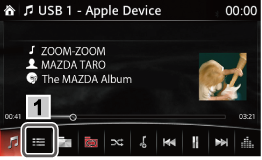
-
-
 を選択します。USB機器内にあるすべての曲が表示されます。
を選択します。USB機器内にあるすべての曲が表示されます。
-
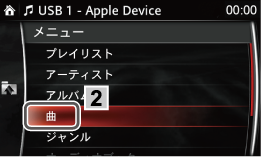
-
-
聞きたい曲名を選択します。聞きたい曲が再生されます。
継続して再生をすることで、USB機器内にあるすべての曲を再生することができます。
-
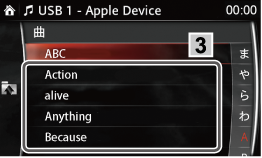
使用例 (アーティストを選んで曲を再生するとき)
-
-
 を選択して、カテゴリーリストを表示します。
を選択して、カテゴリーリストを表示します。
-
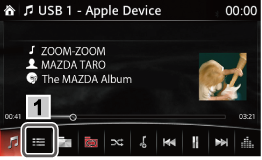
-
-
 を選択します。アーティストの一覧が表示されます。
を選択します。アーティストの一覧が表示されます。
-
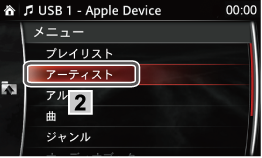
-
-
アーティストを選択します。選択したアーティストのアルバム一覧が表示されます。
-

-
-
聞きたいアルバムを選択すると、そのアルバムの収録曲が表示されます。アーティストのすべての曲を聞きたいときは、
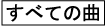 を選択します。
を選択します。 -
聞きたい曲名を選択します。聞きたい曲が再生されます。
-

USBオーディオ再生時に表示される楽曲情報
USBオーディオ機器でオーディオを再生した場合、車両に収録されているデータベースの中からアルバム名やアーティスト名、ジャンル、タイトルを検索し、各情報がデータベースに収録されていると、各情報を自動で付与します。本機に収録されているデータベース情報は、Gracenote®音楽認識サービスのデータベース情報を使用しています。
-
自動で付与された情報は、実際と異なる場合があります。
-
Gracenote®データベースに登録がない楽曲でも音楽ファイルに楽曲情報があれば楽曲情報が表示されます。
-
音楽データの取り込み方によっては、楽曲情報が表示されないことがあります。


データベースを更新する
最新のGracenote®データベースは、次のWebサイトからダウンロードすることができます。
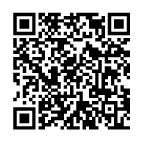
http://infotainment.mazdahandsfree.com/howto-manageupdates?language=jp-JP


USBオーディオ機器を使用してGracenote®データベースを更新することができます。
-
-
Gracenote®更新用ソフトウェアを保存したUSBオーディオ機器を接続します。
-
ホーム画面の
 を選択して、設定画面を表示します。
を選択して、設定画面を表示します。
-
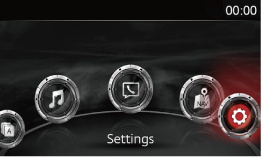
-
-
 タブを選択し、
タブを選択し、 を選択します。
を選択します。
-
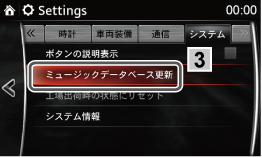
-
-
 を選択します。USBオーディオ機器に保存されているアップデートパッケージの一覧とそのバージョンが表示されます。
を選択します。USBオーディオ機器に保存されているアップデートパッケージの一覧とそのバージョンが表示されます。 -
アップデートに使用するパッケージを選択します。
-
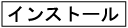 を選択します。
を選択します。
-

Bluetooth®オーディオシステムの使いかた
Bluetooth®オーディオモードに切り替える
Bluetooth®オーディオ機器に保存されている音楽や音声を、センターディスプレイで操作するためにBluetooth®オーディオモードに切り替えてください。使用する前にBluetooth®オーディオ機器を車載のBluetooth®ユニットに登録する必要があります。
→参照「Bluetooth®の登録」
-
-
Bluetooth®オーディオ機器の電源をONにします。
-
電源ポジションをACC、またはONにします。
-
ホーム画面から
 を選択します。
を選択します。最後に使用したオーディオソースの再生画面が表示されます。
-
アイコン左端の
 ボタンを選択すると、エンターテイメントメニューが表示されます。
ボタンを選択すると、エンターテイメントメニューが表示されます。
-

-
-
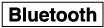 を選択します。
を選択します。
-
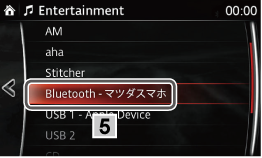
-
Aha™やStitcher™ラジオを使用後にBluetooth®オーディオを使用する場合は、先にBluetooth®オーディオ機器側のアプリケーションを終了させる必要があります。
-
Bluetooth®オーディオ機器の再生が始まらない場合は
 を選択してください。
を選択してください。 -
モードがBluetooth®オーディオモードから他のモード (ラジオモードなど) に切り替わると、Bluetooth®オーディオ機器からの再生は停止します。


再生
Bluetooth®オーディオモードに切り替えると、Bluetooth®オーディオ機器の音声を車両のスピーカーから聞くことができます。
Bluetooth®オーディオモードに切り替わると、画面の下部に次のアイコンが表示されます。お使いのBluetooth®オーディオ機器のバージョンによって、表示されるアイコンは異なります。


-
オーディオリモートコントロールスイッチのトークボタン
 を押します。
を押します。(音声ガイドが流れ、最後に
 と鳴った後に発話します。)
と鳴った後に発話します。) -
「Bluetooth (ブルートゥース)」と発話します。
その他の音声認識コマンドはメニュー説明の音声コマンド欄をご参照ください。
音声コマンドとして「ヘルプ」と発話すると、使用可能な音声コマンドが案内されます。


|
アイコン |
説明 |
音声コマンド*1 |
|---|---|---|
 |
エンターテイメントメニューを表示します。他のエンターテイメントソースに切り替えたいときに使います。 |
エンターテイメント |
 |
(AVRCP Ver. 1.4のみ) 一番上の階層のフォルダ/ファイルを表示します。 フォルダを選択します。フォルダ内のファイルが表示されます。 聞きたいファイルを選択します。 |
メニュー |
 |
(AVRCP Ver. 1.3以上) 再生中の曲を繰り返し再生します。 もう一度選択すると、フォルダ内の曲を繰り返し再生します。 もう一度選択すると解除されます。 ソングリピート時、フォルダリピート時にはアイコンが変化します。 |
リピート |
 |
(AVRCP Ver. 1.3以上) フォルダ内の曲をランダムな順序で再生します。 もう一度選択すると、機器内の曲をランダムな順序で再生します。 もう一度選択すると解除されます。 フォルダシャッフル時、デバイスシャッフル時にはアイコンが変化します。 |
シャッフル |
 |
前の曲の頭にもどります。 長押しすると早もどしをします。アイコン、またはコマンダーノブから手を離すと止まります。 |
前へ*2 |
 |
|
再生 |
|
|
一時停止 |
|
 |
次の曲の頭に進みます。 長押しすると早送りをします。アイコン、またはコマンダーノブから手を離すと止まります。 |
次へ*3 |
 |
音質を調節します。 →参照「マツダコネクトの設定」 |
サウンド設定 |
-
音声認識機能が使えます。
「ヘルプ」と発話すると使用可能な音声コマンドが表示されます。
-
音声認識では「早もどし」に対応していません。
-
音声認識では「早送り」に対応していません。
使用例 (機器の一番上の階層から曲を探すとき)
-
-
 を選択して、一番上の階層のフォルダ/ファイルリストを表示します。
を選択して、一番上の階層のフォルダ/ファイルリストを表示します。
-

-
-
フォルダを選ぶと、そのフォルダの中のフォルダ/ファイルリストが表示されます。プレイリストを選ぶと、その中のファイルリストが表示されます。
-
聞きたいファイルを選択します。
-
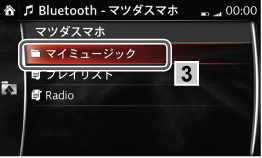
 を選択すると、一つ上のフォルダに移動します。
を選択すると、一つ上のフォルダに移動します。


Bluetooth®オーディオ機器情報表示
Bluetooth®オーディオ機器を接続すると、次の情報が画面に表示されます。
|
AVRCP Ver. 1.3未満 |
AVRCP Ver. 1.3 |
AVRCP Ver. 1.4 以上 |
|
|---|---|---|---|
|
機器名 |
○ |
○ |
○ |
|
バッテリー残量表示 |
○ |
○ |
○ |
|
曲名 |
― |
○ |
○ |
|
アーティスト名 |
― |
○ |
○ |
|
アルバム名 |
― |
○ |
○ |
|
再生時間 |
― |
○ |
○ |
|
アルバムアート |
― |
― |
― |
○: 表示
―: 非表示
機器によっては、一部の情報が表示できない場合があります。



Aha™の使いかた
Aha*1は、インターネットラジオやPodcastなど、様々なインターネット・コンテンツを利用することができるアプリケーションです。
FacebookやTwitterの一部機能を使用することもできます。
周辺情報サービスを利用して周辺の目的地を探したり、リアルタイムの周辺情報を入手することができます。
Ahaによって提供されるサービスの内容は、予告なくAhaによって変更される場合があります。
-
Aha、AhaロゴおよびAhaトレードドレスはHarman International Industries, Inc.の商標、または登録商標です。
Ahaを操作する前に、次の手続きを行ってください:
-
機器にAhaアプリケーションをインストールする。
-
機器でAhaアカウントを作成する。
-
機器でAhaにログインする。
-
機器でプリセットステーションを設定する。


再生
-
-
ホーム画面から
 を選択します。
を選択します。最後に使用したオーディオソースの再生画面が表示されます。
-
アイコン左端の
 ボタンを選択すると、エンターテイメントメニューが表示されます。
ボタンを選択すると、エンターテイメントメニューが表示されます。 -
 を選択すると、画面の下部に次のアイコンが表示されます。選択するステーションによって、表示されるアイコンは異なります。
を選択すると、画面の下部に次のアイコンが表示されます。選択するステーションによって、表示されるアイコンは異なります。 -
また、次のアイコン以外が表示される場合もあります。
-
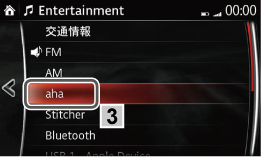

-
-
オーディオリモートコントロールスイッチのトークボタン
 を押します。
を押します。(音声ガイドが流れ、最後に
 と鳴った後に発話します。)
と鳴った後に発話します。) -
「Aha(アハ)」と発話します。
その他の音声認識コマンドはメニュー説明の音声コマンド欄をご参照ください。
-

音声コマンドとして「ヘルプ」と発話すると、使用可能な音声コマンドが案内されます。


|
アイコン |
説明 |
音声コマンド*1 |
|---|---|---|
 |
エンターテイメントメニューを表示します。他のエンターテイメントソースに切り替えたいときに使います。 |
エンターテイメント |
 |
メインメニューを表示します。 他のステーションに切り替えたいときに使います。 |
メインリスト |
 |
コンテンツリストを表示します。 ステーション内の、他のコンテンツに切り替えたいときに使います。 |
リスト |
 |
シャウト 音声を録音します。 音声を録音し、再生可能な音声としてFacebookや他のソーシャルステーションに投稿します。 |
シャウト |
 |
Like*2 現在のコンテンツを“Like (好き)”評価します。 |
Like |
 |
Dislike*2 現在のコンテンツを“Dislike (嫌い)”評価します。 |
Dislike |
 |
15秒巻きもどします。 |
15秒戻る |
 |
地図 (ナビゲーションシステム装備車のみ) 周辺情報サービスを利用して検索した目的地を、ナビゲーションシステム上に表示します。 |
― |
 |
電話発信 周辺情報サービスを利用して検索した店などに、電話をかけることができます。 接続している機器が、ハンズフリーとして接続されている場合に、使用できます。 |
― |
 |
前のコンテンツにもどります。 |
前の |
 |
|
再生 |
|
|
一時停止 |
|
 |
次のコンテンツに進みます。 |
次の |
 |
30秒早送りをします。 |
30秒進む |
 |
音質を調節します。 →参照「マツダコネクトの設定」 |
サウンド設定 |
-
音声認識機能が使えます。
「ヘルプ」と発話すると使用可能な音声コマンドが表示されます。
-
ステーションやプロバイダーによっては、違うタイプの「Like」、「Dislike」を使用しています。
メインメニュー

-
 を選択します。
を選択します。
タブを切り替えてステーションのカテゴリを選択します。
|
タイプ |
再生できるデータ |
|---|---|
|
プリセット |
機器で設定したプリセットステーションリストを表示します。 プリセットステーション名を選択すると、そのステーションの内容が再生されます。 |
|
周辺情報 |
ステーションリストから好みのステーションを選択します。 検索された、自車位置周辺の目的地へ案内します。 事前に機器でフィルタ設定することで、好みのカテゴリを指定することができます。 |
-
周辺情報サービスは、Ahaが提供する内容に依存するため、利用可能なサービスが異なる場合があります。
-
視聴する番組によってメニュー表示は異なる場合があります。


使用例 (周辺情報)
-
-
メインメニューの周辺情報タブから、好みのステーションを選択します。
検索された目的地の順番で、目的地名や住所などの再生が始まります。
-
 を選択すると、現在表示されている目的地をナビゲーションシステム上に表示します (ナビゲーションシステム装備車のみ)。
を選択すると、現在表示されている目的地をナビゲーションシステム上に表示します (ナビゲーションシステム装備車のみ)。 -
 を選択すると、現在表示されている目的地の電話番号に電話をかけます。
を選択すると、現在表示されている目的地の電話番号に電話をかけます。 -
 を選択すると、コンテンツリストを表示します。
を選択すると、コンテンツリストを表示します。
-
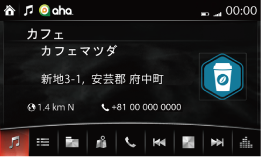
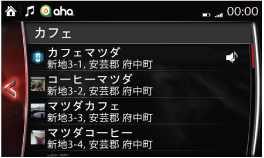
-
一覧から他の目的地を選択できます。
シャウト
FacebookやCaraokeなどのソーシャルステーションでは「シャウト」機能を利用した音声メッセージの投稿が可能です。
-
 を選択すると、カウントダウン (3, 2, 1, 0) が始まります。カウントダウンが終了すると、録音が開始されます。
を選択すると、カウントダウン (3, 2, 1, 0) が始まります。カウントダウンが終了すると、録音が開始されます。 -
音声を録音します。
-
 を選択すると、録音が保存・投稿されます。
を選択すると、録音が保存・投稿されます。
-
録音可能時間は、ソーシャルステーションによって異なります (最大30秒間)。
-
録音可能時間が経過すると、自動的に録音は停止します。その後、投稿するか破棄するかを選択します。


Stitcher™ラジオの使いかた
Stitcher™*1ラジオとは
Stitcher™ラジオは、インターネットラジオやPodcastなどのストリーミング放送を聴くことのできるアプリケーションです。
気に入ったコンテンツをお気に入りに登録したり、“Like”または“Dislike”することで、自動的にお勧めのコンテンツを選択してくれます。
-
Stitcher™、Stitcher™ロゴおよびStitcher™トレードドレスはStitcher, Inc.の商標、または商標登録です。
Bluetooth®のStitcher™ラジオを操作する前に、次の手続きを行ってください:
-
機器にStitcher™ラジオアプリケーションをインストールする。
-
機器でStitcher™ラジオアカウントを作成する。
-
機器でStitcher™ラジオにログインする。
-
機器でプリセットステーションを設定する。


再生
-
-
ホーム画面から
 を選択します。
を選択します。最後に使用したオーディオソースの再生画面が表示されます。
-
アイコン左端の
 ボタンを選択すると、エンターテイメントメニューが表示されます。
ボタンを選択すると、エンターテイメントメニューが表示されます。 -
 を選択すると、画面の下部に次のアイコンが表示されます。
を選択すると、画面の下部に次のアイコンが表示されます。
-
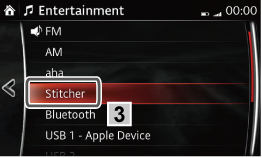

-
-
オーディオリモートコントロールスイッチのトークボタン
 を押します。
を押します。(音声ガイドが流れ、最後に
 と鳴った後に発話します。)
と鳴った後に発話します。) -
「Stitcher(スティッチャー)」と発話します。
その他の音声認識コマンドはメニュー説明の音声コマンド欄をご参照ください。
-

音声コマンドとして「ヘルプ」と発話すると、使用可能な音声コマンドが案内されます。


|
アイコン |
説明 |
音声コマンド*1 |
|---|---|---|
 |
エンターテイメントメニューを表示します。他のエンターテイメントソースに切り替えたいときに使います。 |
エンターテイメント |
 |
放送局リストを表示します。 他の放送局に切り替えたいときに使います。 |
放送曲 |
 |
Dislike 再生中の番組を“Dislike (嫌い)”評価します。 |
Dislike |
 |
Like 再生中の番組を“Like (好き)”評価します。 |
Like |
 |
再生中の放送局を、お気に入りに追加、またはお気に入りから削除します。 |
お気に入りに追加 |
 |
30秒巻きもどします。 |
30秒戻る |
 |
|
再生 |
|
|
一時停止 |
|
 |
次の放送局に進みます。 |
次の |
 |
音質を調節します。 →参照「マツダコネクトの設定」 |
サウンド設定 |
-
音声認識機能が使えます。
「ヘルプ」と発話すると使用可能な音声コマンドが表示されます。
視聴する番組によってメニュー表示は異なる場合があります。


放送局リスト
-
-
 を選択すると、ステーションリストが表示されます。
を選択すると、ステーションリストが表示されます。 お気に入り放送局名: 選択すると、お気に入りに登録されている番組が表示されます
お気に入り放送局名: 選択すると、お気に入りに登録されている番組が表示されます カテゴリ名: Stitcher™があなたの好みから選択した、お勧めのカテゴリが表示されます。
カテゴリ名: Stitcher™があなたの好みから選択した、お勧めのカテゴリが表示されます。選択すると、そのカテゴリの番組が表示されます。
-
放送局名を選択すると、再生します。
-
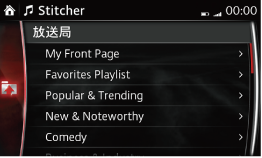
お気に入りに追加する
再生中の番組が、お気に入りに登録されていない場合、お気に入りに登録することができます。
-
-
 を選択して、登録を追加できるお気に入り放送局を表示します。
を選択して、登録を追加できるお気に入り放送局を表示します。
-

-
-
 を選択します。
を選択します。
-
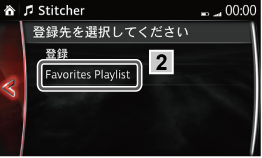
-
-
 を選択し、お気に入りステーションに番組を追加します。
を選択し、お気に入りステーションに番組を追加します。
-
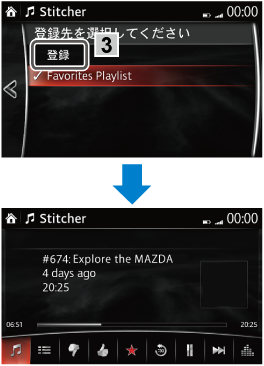
-
複数のお気に入り放送局を選択して、登録することができます。
-
自分で登録したお気に入り放送局だけでなく、デフォルト設定のお気に入りステーションも表示されます。


お気に入りから削除する
再生中の番組が、既にお気に入りに登録されている場合、お気に入りから削除することができます。
-
-
 を選択して、お気に入りから削除します。
を選択して、お気に入りから削除します。
-
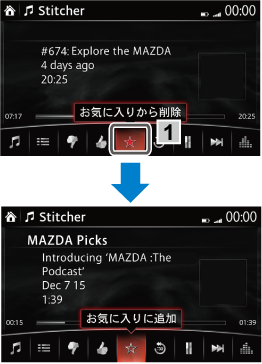
AUXの使いかた

-
AUX端子に接続したコードが、セレクトレバーに絡まないようにする。
運転操作がさまたげられ、思わぬ事故につながるおそれがあります。



-
プラグを接続した状態で、AUX端子の上やコンソールボックスのフタの上に物を乗せたり、大きな力を加えたりしないでください。

-
接続する機器によっては、車に装着されている電源ソケットを使用すると、再生時にノイズが発生することがあります (ノイズが発生した場合は電源ソケットを使用しないでください)。


-
接続する機器によっては、使用できない場合があります。
-
ご使用前に、市販のポータブルオーディオの取扱書をよくお読みください。
-
ポータブルオーディオをAUX端子に接続するための接続コードは、市販の抵抗なしのステレオミニプラグ (3.5
 ) を使用してください。ご使用前に接続コードの取扱書をよくお読みください。
) を使用してください。ご使用前に接続コードの取扱書をよくお読みください。 -
エンジンを止めたままで、オーディオを長時間使用しないでください。バッテリーがあがるおそれがあります。
-
接続する機器によっては、ノイズが発生することがあります。
-
接続する機器の電源は、ポータブルオーディオ機器のバッテリーなどを使用してください。
-
プラグはAUX端子に確実に差し込んでください。


機器を接続する

AUX端子の位置は車種により異なります。
プラグの抜き差しは、AUX端子の穴に対して垂直に行なってください。


音楽を再生する
-
-
ホーム画面の
 を選択して、エンターテイメント画面を表示します。
を選択して、エンターテイメント画面を表示します。 -
 を選択すると、画面の下部に表に示すアイコンが表示されます。
を選択すると、画面の下部に表に示すアイコンが表示されます。
-
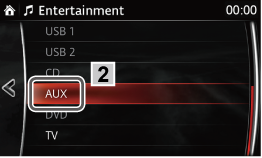

|
アイコン |
説明 |
音声コマンド |
|---|---|---|
 |
エンターテイメントメニューを表示します。他のエンターテイメントソースに切り替えたいときに使います。 |
― |
 |
音質を調節します。 →参照「マツダコネクトの設定」 |
― |
-
機器がAUX端子に接続されていないときは、AUXモードには切り替わりません。
-
音量調節は、ポータブルオーディオ本体およびコマンダースイッチ、またはオーディオリモートコントロールスイッチで行います。
-
音量調節以外の操作は、ポータブルオーディオ本体で行います。センターディスプレイやコマンダースイッチでは操作できません。
-
AUXモード中にAUX端子からコードを抜いたり、接続している機器側のプラグを抜いたりするとノイズが発生することがあります。




 はじめにお読みください
はじめにお読みください












 、
、 の2つがあります。
の2つがあります。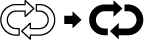 再生中の曲をくり返して再生します。
再生中の曲をくり返して再生します。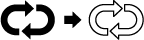 リピート再生を解除します。
リピート再生を解除します。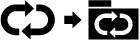 フォルダ内の曲をくり返して再生します。
フォルダ内の曲をくり返して再生します。 リピート再生を解除します。
リピート再生を解除します。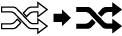 CD 内の曲をランダムな順序で再生します。
CD 内の曲をランダムな順序で再生します。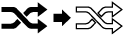 シャッフル再生を解除します。
シャッフル再生を解除します。 CD 内の曲をランダムな順序で再生します。
CD 内の曲をランダムな順序で再生します。 シャッフル再生を解除します。
シャッフル再生を解除します。 (一時停止中に選択すると) 曲を再生します。
(一時停止中に選択すると) 曲を再生します。 (再生中に選択すると) 一時停止します。
(再生中に選択すると) 一時停止します。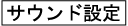 を選択すると、音質を調節します。
を選択すると、音質を調節します。






